|
|
Windows 8 / 8.1でファイルの作成日やサイズを調べる方法 | ||
Windows 8 / 8.1でファイルの作成日やサイズを調べる方法 |
Q&A番号:014001 更新日:2016/09/12
|
Q&A番号:014001 更新日:2016/09/12 |
 | Windows 8 / 8.1で、ファイルの作成日やサイズを調べる方法について教えてください。 |
 | ファイルの作成日やサイズは、ファイルのプロパティ画面から確認できます。 |
ファイルの作成日やサイズは、ファイルのプロパティ画面から確認できます。
はじめに
ファイルの作成日やサイズなどの情報は、ファイルのプロパティ画面から確認することができます。
ファイルのプロパティ画面では、ファイルの種類や保存されている場所など、ファイルに関連したそのほかの情報も確認できます。
操作手順
Windows 8 / 8.1でファイルの作成日やサイズを調べるには、以下の操作手順を行ってください。
※ ここではWindows 8の画面で案内していますが、 Windows 8.1でも同様の操作が行えます。
ファイルの保存場所を表示し、調べたいファイルを右クリックして、表示された一覧から「プロパティ」をクリックします。
ここでは例として、デスクトップに保存されているファイルを調べます。
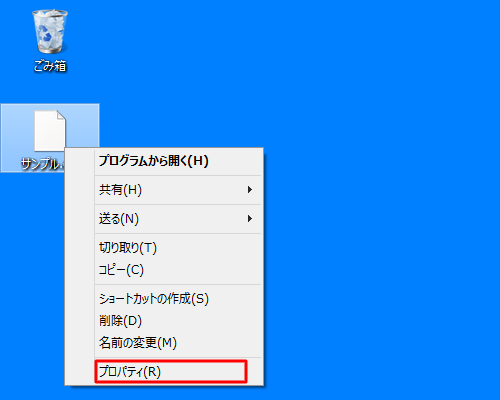
「(ファイル名)のプロパティ」が表示されます。
「全般」タブが選択されていることを確認し、「サイズ」欄と「作成日時」欄からファイルのサイズや作成日時を確認します。
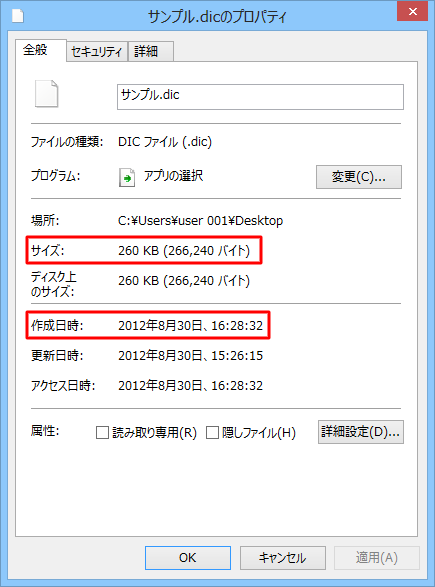
以上で操作完了です。
関連情報
このQ&Aに出てきた用語
|
|
|


 ファイルの作成日やサイズを調べる方法
ファイルの作成日やサイズを調べる方法








